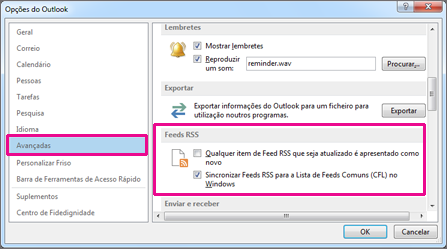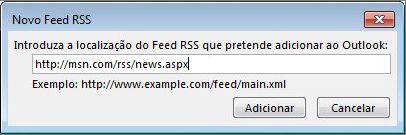Really Simple Syndication (RSS) proporciona uma forma rápida de ler as últimas atualizações dos seus sites favoritos. Muitos sites oferecem Feeds RSS para que quando um artigo de notícias ou um resumo de um artigo for publicado, também seja enviado para a sua pasta Feed RSS em Outlook. Se tiver adicionado um Feed RSS a Outlook e quiser cancelar a subscrição do Feed RSS, consulte Remover um Feed RSS do Outlook.
Nota: O novo Outlook para Windows não inclui suporte para a funcionalidade de Feed RSS. Isto significa que os utilizadores não podem adicionar ou remover feeds RSS nem obter conteúdo dos mesmos.
Na primeira vez que adicionar um Feed RSS ao Outlook, é-lhe pedido que escolha se pretende manter a sua Feeds RSSlista de subscrições sincronizada entre Outlook e Lista de Feeds Comuns (CFL). Qualquer que seja a opção que escolher, poderá mudá-la mais tarde.
-
No separador Ficheiro, selecione Opções > Avançadas.
-
Na caixa de diálogo OutlookOpções, em Feeds RSS, selecione ou desmarque a caixa de verificação Sincronizar Feeds RSS com a Lista de Feeds Comuns (CFL) no Windows.
Sincronizar Feeds RSS
-
Numa página Web, selecione o ícone de Feed RSS, como
-
Quando o Feed RSS abrir no Internet Explorer, selecione Subscrever este feed.
Nota: Se não tiver optado por sincronizar os seus feeds RSS com a Lista de Feeds Comuns (CFL) no Windows, não verá esse feed RSS no Outlook.
-
Em Outlook, clique com o botão direito na pasta Feeds RSS e escolha Adicionar um novo Feed RSS.
-
Na caixa de diálogo Novo Feed RSS, insira o URL do Feed RSS.
Sugestão: Se precisar de ajuda para encontrar o URL do feed RSS num site, procure por um ícone RSS.
-
Selecione Adicionar > OK.
Para remover um Feed RSS do Outlook, clique com o botão direito do rato na pasta que contém o Feed RSS e selecione Eliminar pasta. Esta ação irá anular a subscrição do Feed RSS no Outlook.
Nota: Não pode eliminar a pasta predefinida de Feeds RSS do Outlook. Mas pode eliminar quaisquer subpastas que contenham feeds RSS que tenha adicionado.
Também pode remover um Feed RSS através da caixa de diálogo Definições da Conta.
-
Selecione Ficheiro > Definições da Conta > Definições da Conta.
-
No separador Feeds RSS, selecione o Feed RSS do qual pretende anular a subscrição e, em seguida, selecione Remover.
Nota: Se não conseguir remover um Feed RSS no Outlook e tiver sincronizado o Outlook com a CFL, consulte Remover um Feed RSS que continua a aparecer no Outlook.